Surface GoのLTEモデルが、ついに個人でも購入できるようになりました。
待ちに待った、という感じです。
Surface GoのLTEモデルがついに個人ユーザーの手に
昨年8月にWi-Fi版が発売されてから5か月の時を経て、ついにLTE版が発売されました。
秋に行われたSurface Pro 6 / Surface Laptop 2の発表イベントで、なぜLTE版を同時に発売しないのかと若干の怒りをにじませながら質問された方がいて、日本マイクロソフトの方もできればそうしたいようなお答えをされていたと思いますが、現状では5か月くらい待たされるということのようです。
5か月も待つとその間に他社の新モデルが発表されたりして、どうしてもそちらに興味を惹かれてしまうので、もうちょっと期間を短縮できないものかと思います。法人向けは11月に出せたわけですし。
Surface Goの概要
Surface Goの仕様をおさらいすると次のようになります。
| 項目 | Surface Go |
|---|---|
| OS | Windows 10 Home(Sモード) |
| プロセッサー | Intel Pentium Gold 4415Y |
| RAM | 4GB / 8GB |
| ストレージ | 64GB(eMMC) / 128GB(SSD) |
| メモリーカードスロット | microSD |
| ディスプレイ | 10インチ、1800 x 1200ピクセル |
| カメラ | イン:500万画素、アウト:800万画素 |
| インターフェース | USB Type-C、Surface Connect |
| バッテリー | 最大9時間 |
| サイズ・重さ | 245 x 175 x 8.3mm、522g(Wi-Fi) / 532g(LTE) |
| その他の仕様 | 顔認証サインイン対応 キーボードカバーとペンは別売 |
プロセッサーはPentium Gold 4415Yというデュアルコアのもの。ちょっと心配になるかもしれませんが、オフィスワークではとくに不満はありません。
RAMとストレージの組み合わせは、4GB/64GBと8GB/128GBが選べますが、断然後者の方がおすすめです。ストレージのスピードがぜんぜん違います。
画面は10インチのアスペクト比3:2のもの。縦でも横でも使いやすい形状です。
アウトカメラが装備されているので、資料を撮影して取り込むときにも便利です。
B5のノート(252 x 179mm)とほぼ同じサイズなので、仕事や学校に持っていくバッグならほとんどどんなものにでも入るでしょう。
USB Type-Cポート経由で給電できるので、USB PDに対応したモバイルバッテリーでの運用も視野に入ります。
こんな感じで、パワーはそれほど必要ないけど、とにかくどこにでも持っていって使いたいという場合には、かなり頼りになりそうな一台です。
以前、Wi-Fiモデルをレビューしましたので、お時間があればこちらもご覧ください。
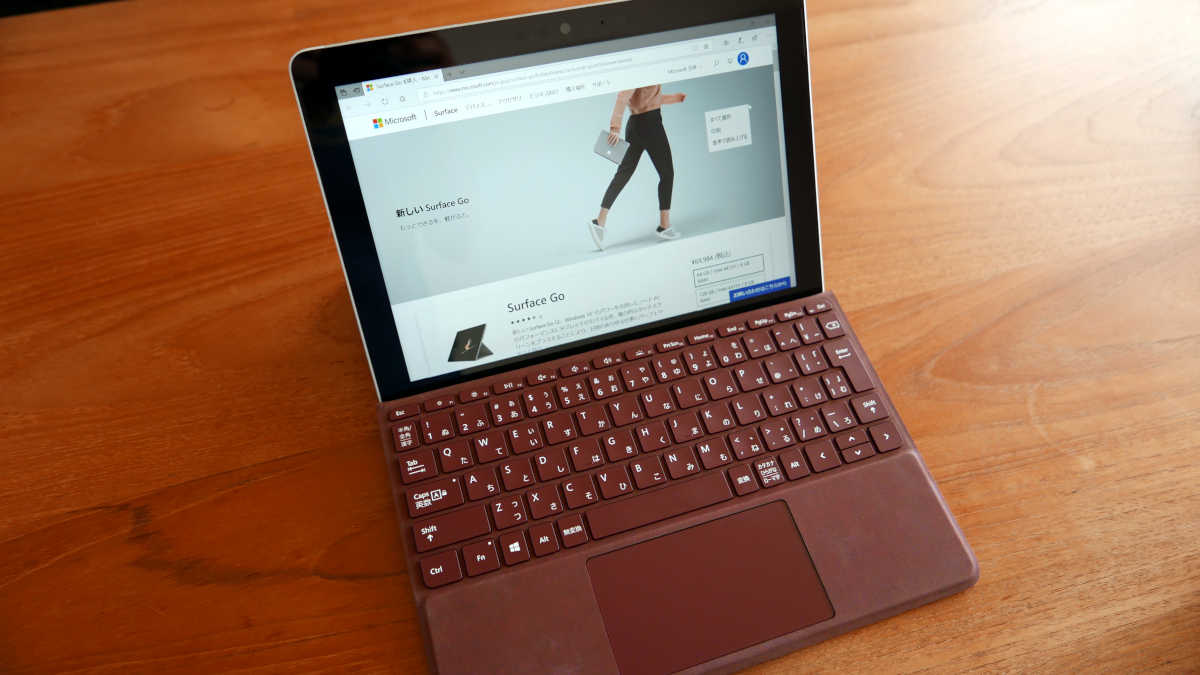
テザリングでは味わえない快適さ
ラップトップで通信したいならスマホのテザリングを使えばいいじゃないかという話がありまして、私もかつてはそういう考えだったのですが、今では宗旨変えしてLTE派になりました。
Windows 10でスマホ等のテザリングを利用する場合、2つの問題があると思っています。
- スマホのバッテリー容量が心配
まず、テザリングで通信しているとき、スマホは基地局とPCの両方と通信し続けることになり、わりとあっさりバッテリーがなくなります。
PC側はまだまだ頑張れるのにスマホが先に使えなくなるという悲劇も起こりえます。 -
Bluetoothの接続が面倒
それで、多少なりともバッテリーへの負荷が小さい方法で接続しようと、PCとスマホをBluetoothで接続してテザリングしようとすると、Windows 10では手順が少々面倒になります。
事前の設定を済ませた上で、「デバイスとプリンター」からスマホを選び、メニューから接続方法を選択する必要があります。さらに、使い終わったら切断しないといけないのも面倒です。
こんな様子なので、Windows PCでLTEの通信網を頻繁に使いたい場合は、なるべくLTE通信に対応したPCを手に入れて、回線もPC用に用意するのが快適だと思います。
LTE版は機器代が少し高くなりますし(Surface Goで約1万5,000円アップ)、回線の維持費も必要ですが、その分はいい仕事や勉強をして取り戻すということで。
マイクロソフトストアでSurfaceを手に入れるメリット
さて、Surfaceを買うならマイクロソフト公式ストアで購入するのがおすすめです。
私は過去にSurfaceシリーズを3台購入していますが、どれもマイクロソフトストアから買いました。
その理由は正規販売店で買った場合のみ適用されるキャンペーンがあることと、30日間返品無料のサービスがあることです。
キャンペーンには、たとえばケースやカバー、キーボード、マウスなどのバンドルやキャッシュバックがあります。(残念ながらSurface GoのLTEモデルで利用できるキャンペーンはまだなさそうですが)
そして30日間理由を問わず返品できるのは、買ったあとで「もっと上位のモデルにすればよかった」といった心変わりをしたときにも、金銭的なロスなく(返り返す送料さえ無料で)やり直せるので、たいへん安心です。
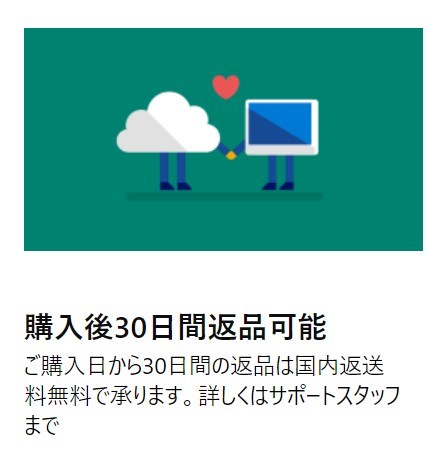
PCを買うことに慣れていない方が購入する場合や、CPU/RAM/ストレージの構成に迷っている場合、買ってから自分の用途に合っていないことに気づくこともあるでしょう。
そんなとき、マイクロソフトストアなら、理由を問わず返品を受け付けてくれます。返送の送料も無料です。
一般的な販売店では、開封したが最後、初期不良でもないかぎり返品・返金は望めませんので、30日間返品可能というマイクロソフトストアのサービスはとても重要です。
というわけで、Surface GoのLTE版がついに発売になったという話題でした。
(ご案内)
・当サイトは、マイクロソフトアフィリエイトプログラムを利用して収入を得ています。



